Редактор - Инструменти за рисуване - Люпене
Панел:
Меню: Рисуване> Люк
Лента: раздел Editor> панел Draw> Hatching
Област в чертежа може да бъде излюпена или запълнена. Има твърди и градиентни запълвания. За да ги добавите към ABViewer, използвайте една команда Hatch, която извиква диалоговия прозорец Hatch и Gradient.
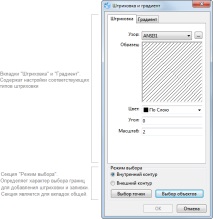
В зависимост от вида на добавения люк, потребителят активира съответния раздел, който съдържа група от регулируеми параметри. Границите на люка се дефинират от опциите Вътрешен контур и Външен контур в комбинация с командата [Избор на точка] или се избира обект, по границите на който ще се създаде люкът. За да добавите твърдо запълване, използвайте раздела Hatching .
• Цвят. Определя цвета на линиите на люка. По подразбиране е По слой.
• Ъгъл. Определя ъгъла на наклона на линиите на люка в чертеж.
• Мащаб. Задава мащаба на линиите на люка. Скалата задава честотата на повторение на линиите на люка в чертежа. Когато мащабът се увеличи, броят на фрагментите на единица чертеж се увеличава.
Забележка: за да добавите плътно запълване, което има еднороден цвят, изберете мострата с име "ТВЪРДО" .
Позволява ви да добавите градиентно запълване към вашия чертеж. Градиентното запълване, за разлика от плътното, плавно преминава от един цвят в друг. Той може да се състои от нюанси от един цвят, като преходът в този случай се извършва към по-светли тонове, или от два цвята.

Разделът Цвят определя броя на цветовете и тяхното значение. Ако се използва един цвят, тогава градиентът в чертежа ще премине плавно от зададената стойност на цвета към по-светлия му нюанс. Задаване на опцията Два цвята ви позволява да добавите градиентна заливка, която плавно преминава от един потребителски цвят към друг.
Разделът за ориентация задава посоката и ъгъла на градиентното запълване. Опцията Center определя дали градиентът има ос на симетрия или не. Ако опцията е деактивирана, се създава илюзия за източник на светлина.
Определете границите на люка и запълването
Само геометрични примитиви могат да служат като граници за добавяне на щриховка: линия, полилиния, окръжност, елипса, сплайн. Контурът за определяне на границите на люка може да бъде дефиниран по различни начини:
1) автоматично: точка от чертежа е посочена във или извън обекта;
2) чрез избор на обекти: можете да изберете обекти преди и след активиране на командата Hatch .
За да изберете обекти, използвайте бутоните [Pick Point] и [Select Objects] на диалоговия прозорец Hatch and Gradient. Опциите за вътрешен контур и външен контур се използват в комбинация с командата Pick point и определят къде трябва да се щракне мишката - вътре в обекта или извън него. Командата Select Objects превключва програмата в режим на избор на обекти в чертежа, по общата граница на които ще се изгради люпенето. Натиснете Enter, за да завършите избора на обект и да се върнете в диалоговия прозорец Hatch and Gradient. .
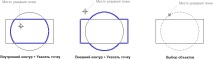
Можете да използвате отворен път, за да определите границите на люка. В този случай е невъзможно да се дефинират граници по точка, трябва да използвате командата [Select Objects], например:
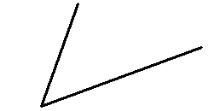
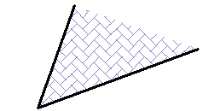
Редактиране на люка и запълване
Излюпването, подобно на други обекти в ABViewer, има набор от свойства, които могат да бъдат заменени. Някои параметри могат да се променят в панела Properties, други само в прозореца Hatch and Gradient, който се извиква чрез двукратно щракване с левия бутон на мишката върху създадения люк. Контурът на създадения люк не може да бъде променен. Може да се премества, копира и други операции по редактиране.
- Рисуване с дланите на извънземно, пуйка, смокини, хайвер, кисело мляко, Растете умно!
- Символичното производство като инструмент за господство
- Количеството се превръща в качество при рисуване - Научете се да рисувате
- Рисуване с лепило в детската градина стъпка по стъпка със снимка
- Помпа за запояване на поялник - преглед на инструмента на радиолюбителя